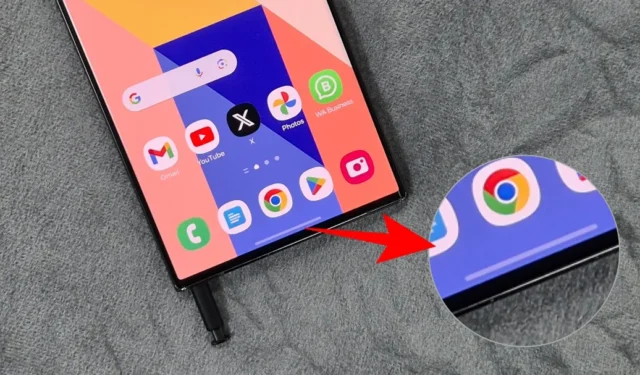
Vous voulez une expérience d’écran propre et immersive sur votre téléphone Samsung Galaxy ? Si vous utilisez des gestes pour naviguer sur votre téléphone Galaxy, vous pouvez masquer la barre de gestes (ou l’indice de geste) en bas. Même si cela était facile auparavant, Samsung a changé les choses avec la mise à jour One UI 6.1. Si vous ne trouvez plus l’option, voici comment masquer la barre de gestes de navigation sur votre téléphone Samsung Galaxy.
Masquer la barre de gestes sur One UI 6.1 et versions ultérieures
Parmi les nombreuses fonctionnalités et améliorations de One UI 6.1, Samsung a fait marche arrière sur quelques points. Pour commencer, l’option de masquage des indices de gestes apparaît plus longtemps pour créer une expérience plus simplifiée avec leur nouvelle fonctionnalité Circle to Search (lancé avec la série Galaxy S24). Vous pouvez appuyer longuement sur la barre de gestes pour activer cette fonctionnalité
Cependant, de nombreux utilisateurs qui préféraient travailler sans l’indication gestuelle visible étaient frustrés par cette mise à jour. Heureusement, Samsung a écouté les commentaires et n’a pas tardé à proposer une solution utilisant NavStar, un puissant module Good Lock. Voici comment l’utiliser :
1. Installez Good Lock et NavStar depuis le Galaxy Store sur votre téléphone.
Télécharger : Bon verrouillage
Télécharger : NavStar
2. Ouvrez l’application Good Lock, appuyez sur NavStar et activez Activer les paramètres de gestes supplémentaires .
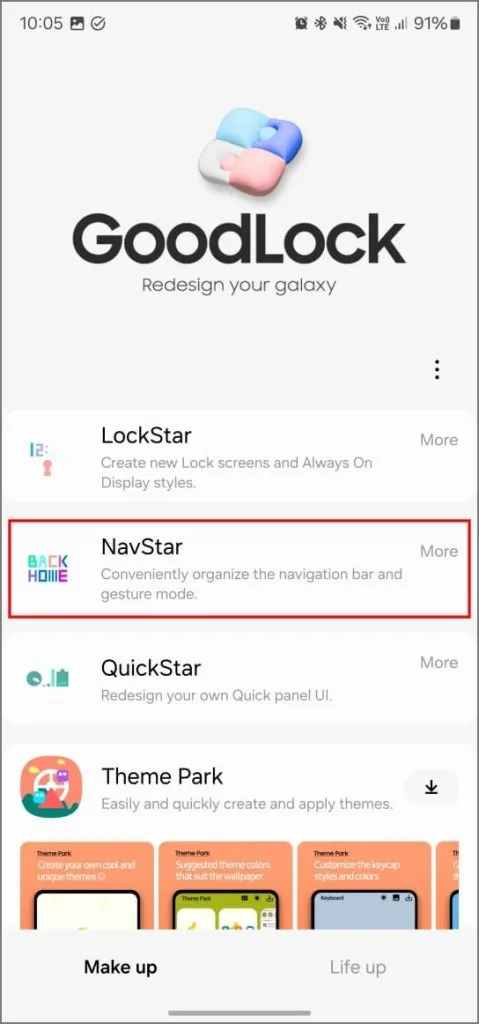
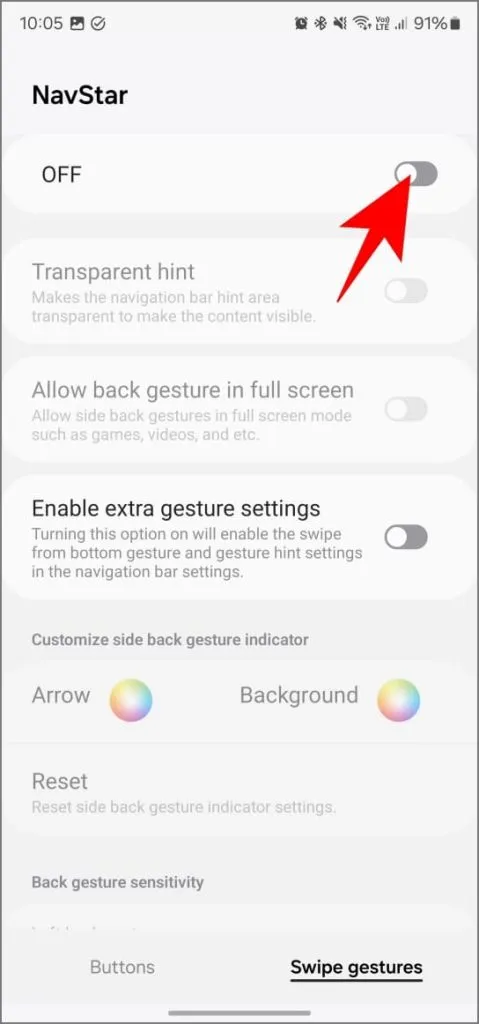
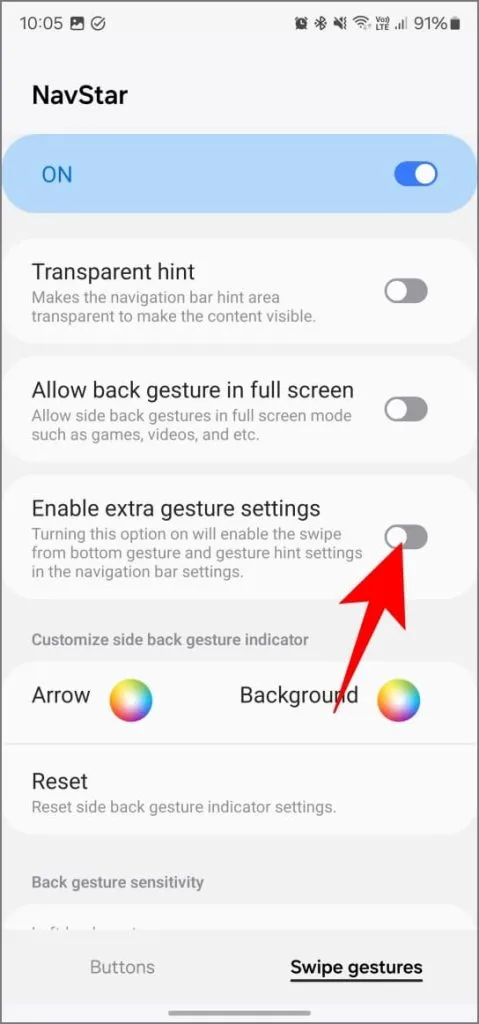
3. Ouvrez l’ application Paramètres sur votre téléphone Galaxy et accédez à Affichage > Barre de navigation > Plus d’options .
4. Vous verrez une nouvelle option appelée Astuce gestuelle . Désactivez la bascule pour masquer la barre de gestes.
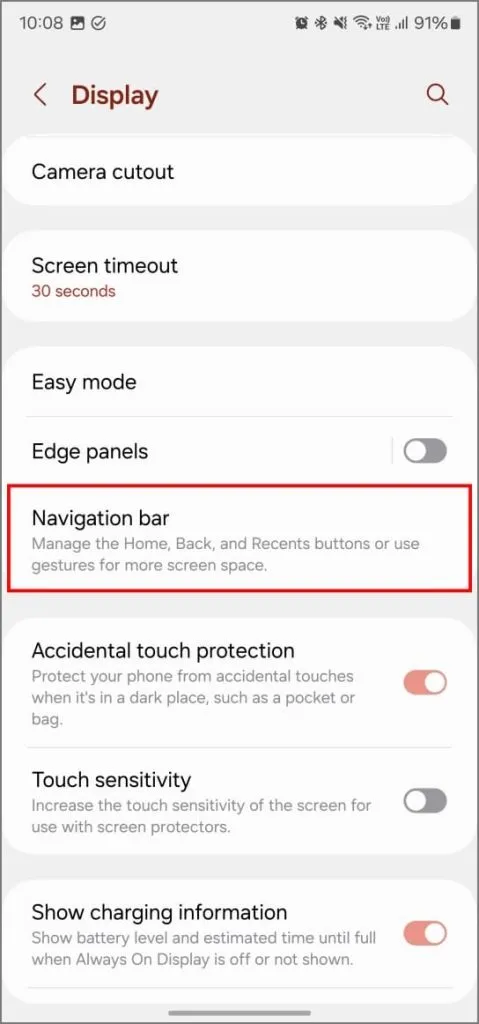
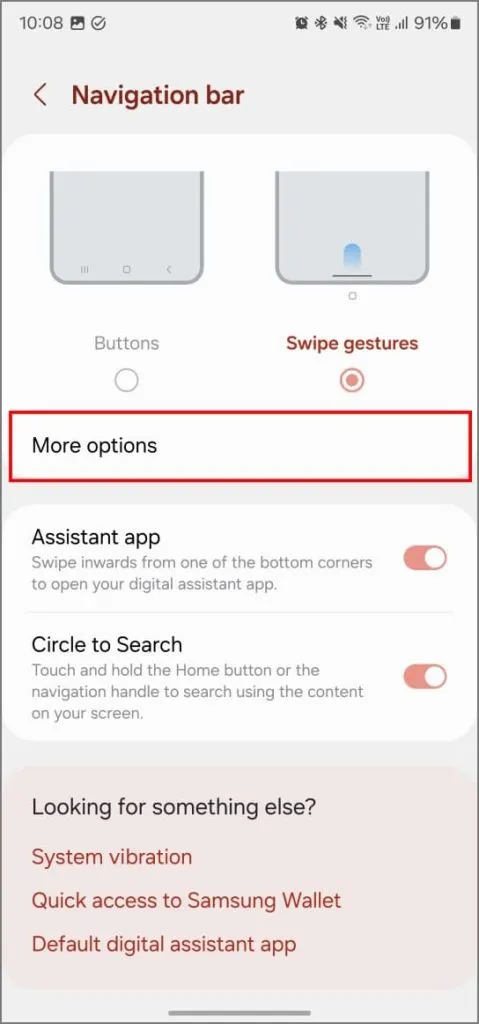
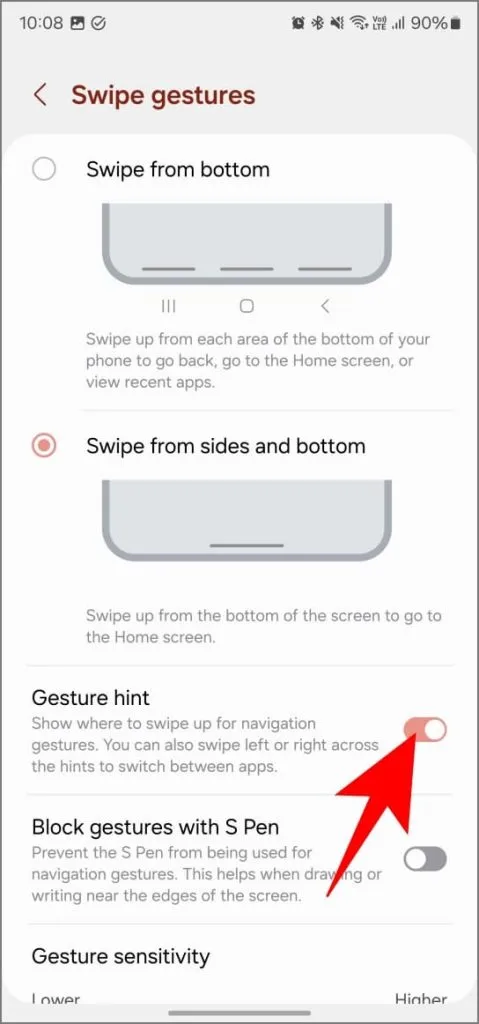
Jetez un œil à la capture d’écran ci-dessous : j’ai masqué l’indice de geste sur un Galaxy S23 Ultra. Vous pouvez remarquer à quel point il a l’air propre et accueille une ligne d’informations supplémentaires sur l’écran.
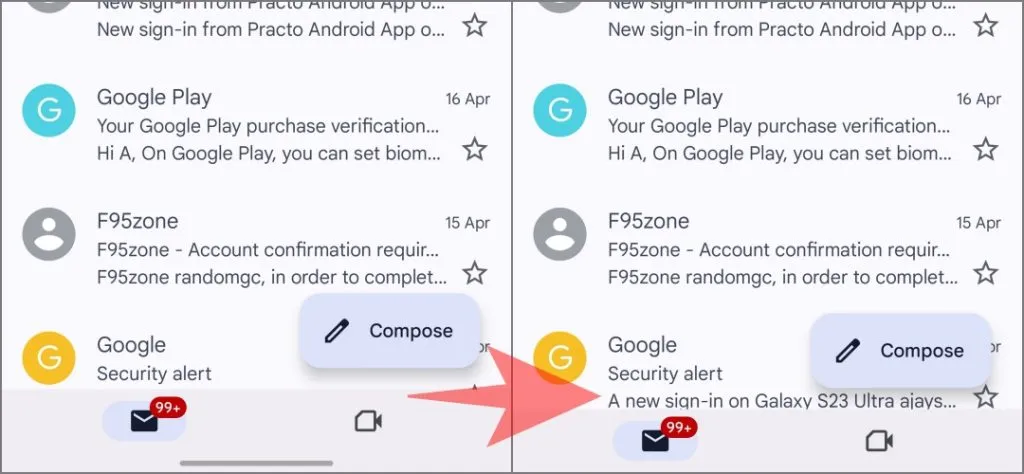
La différence est légèrement indiscernable sur l’écran d’accueil, vous la remarquerez certainement dans des applications comme Gmail, Instagram et Twitter (X).
Circle to Search fonctionne-t-il toujours après avoir masqué la barre de gestes ?
Oui, Circle to Search fonctionne toujours parfaitement même sans la barre de gestes visible. Appuyez simplement et maintenez la même zone en bas de votre écran où se trouvait la barre. Ensuite, vous pouvez encercler ou appuyer sur n’importe quel texte ou image pour le rechercher sur Google Lens.
Si vous n’utilisez pas souvent Circle to Search, ou si cela vous gêne lorsque vous essayez d’utiliser d’autres gestes, vous pouvez facilement le désactiver. Ouvrez Paramètres et dirigez-vous vers Affichage > Barre de navigation et désactivez Circle to Search .
Masquer la barre de gestes sur One UI 6.0 et versions antérieures
Sur les téléphones Galaxy équipés de One UI 6.0 et versions antérieures, vous pouvez facilement supprimer la barre de gestes. Dirigez-vous vers Paramètres > Affichage > Barre de navigation et désactivez la bascule à côté de Gesture Hint . Cela supprimera la pilule gestuelle en bas de votre écran.
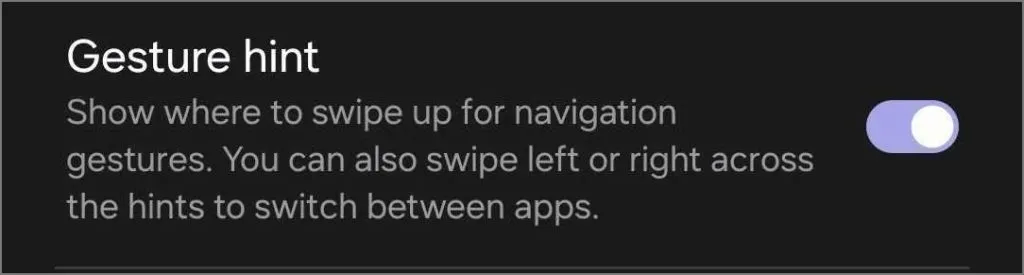
Vous pouvez également rendre l’indice gestuel transparent
Vous souhaitez conserver la barre de gestes mais bénéficier de plus d’espace sur l’écran ? L’arrière-plan par défaut de la barre prend un peu de place, mais vous pouvez le rendre transparent. De cette façon, le contenu remplit cet espace, vous offrant une vue légèrement plus immersive.
Vous pouvez utiliser NavStar depuis Good Lock comme indiqué précédemment et activer Transparent Hint . Vous remarquerez instantanément que le contenu se déplace légèrement vers le bas pour s’adapter à davantage de contenu. Cela sera visible depuis le menu NavStar lui-même.
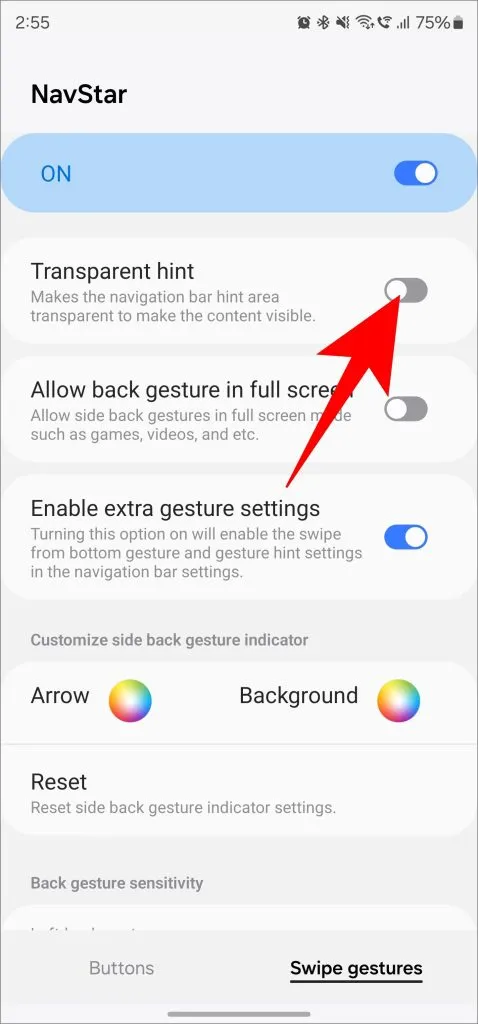
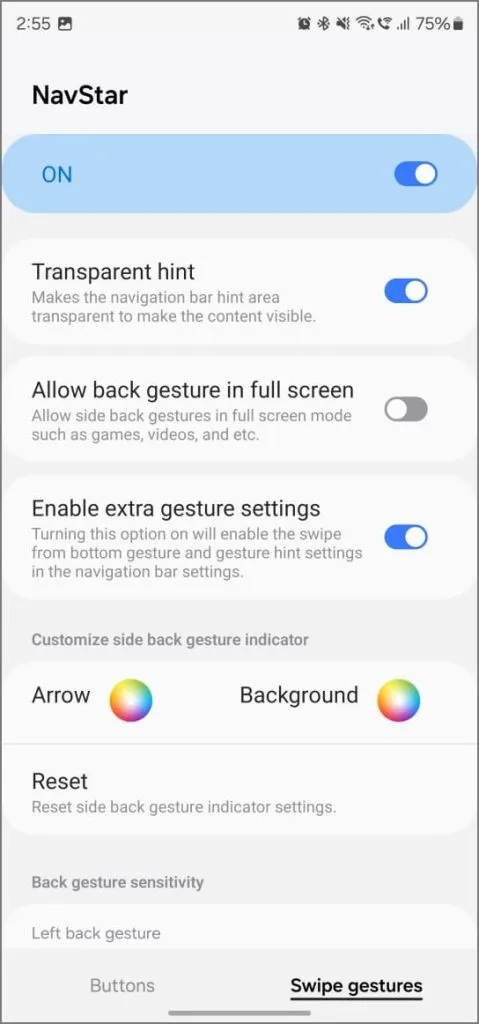
En bref, vous pouvez récupérer de l’espace sur l’écran de votre téléphone Samsung Galaxy en masquant complètement la barre de gestes de navigation ou en la rendant transparente (tous deux avec NavStar de Good Lock). Même s’il semblait que Samsung pourrait supprimer complètement l’option de masquage, il est fantastique qu’ils aient écouté les commentaires des utilisateurs et gardé cette fonctionnalité précieuse disponible.


Laisser un commentaire